En quelques clics et gratuitement, vous pouvez vous inscrire pour participer aux jouebs et si vous le souhaitez créer votre joueb.
Visite guidée de la publication d'un article
Pour publier un article, c'est très simple. Il suffit de suivre le lien "proposer un article" qui se trouve sur votre joueb(*)
Ce lien permet d'afficher le formulaire pour proposer un article
1 Si cette case est cochée, l'article sera publié lorsque vous cliquerez sur valider. Si la case n'est pas cochée, l'article sera enregistré et disponible dans la liste des articles proposés.
(pour définir cette option par défaut, voir le menu site)
2 Pour autoriser les commentaires sur cet article, ne cochez pas la case.
Si la case est cochée, il ne sera pas possible de commenter cet article.
(pour définir cette option par défaut, voir le menu rubriques)
3 Le titre de l'article. Il n'est pas obligatoire, mais c'est mieux d'en mettre un.
Le titre de l'article apparaît dans les boites ailleurs sur joueb.com lorsque vous publiez un article, prévenant les autres utilisateurs qu'il y a du nouveeau à lire sur votre joueb et leur donnant envie de venir le voir.
4 Le sous-titre de l'article. Selon les mises en page il peut être affiché ou pas.
5 La rubrique. Vous pouvez créer plusieurs rubriques pour classer vos articles selon leurs thèmes.
(l'éditeur visuel à sa propre page d'explication : tout sur l'éditeur visuel)
6 la zone de texte. C'est là que vous taper le corps de votre article.
Attention, si vous copier-coller votre article de word, vous risquez d'avoir des problèmes de mise en page. Il vaut mieux taper directement son article, ou bien le copier-coller du bloc-note.

7 Affichage sur la page principale : vous pouvez choisir d'afficher le premier paragraphe ou bien l'article en entier sur la page principale de votre joueb. (pour définir cette option par défaut, voir le menu rubriques)
8 Sondage. Vous pouvez créer un sondage. C'est facultatif.
9 Si cette case est cochée, vous recevrez un email chaque fois que quelqu'un fait un commentaire sur cet article.
(pour définir cette option par défaut, éditer votre profil)
10 Pour faire plus tard très facilement un lien vers cet article, vos pouvez lui associer un Mot Wiki, c'est à dire un mot formé de plusieurs mots avec des majuscules qui sont collés les uns aux autres. Si vous voulez associer plusieurs Mots Wikis, laissez un espace entre les Mots Wikis.
11 Vérifier l'orthographe. Joueb.com est équipé d'un vérificateur d'orthographe (en français). Si vos cliquez sur le bouton, une fenêtre va s'ouvrir (qui peut prendre quelques secondes à charger) qui contiendra le texte de l'article et un menu déroulant pour chaque mot inconnu du dictionnaire. Le vérificateur d'orthographe peut aussi servir à mettre des accents si vous travailler avec un clavier sans accents.
12 Valider. Ce bouton valide tous vos choix pour cet article.
Vous pouvez les modifier en éditant un article avec le lien "éditer" qui se trouve en dessous de chaque article.
Si vous participer financièrement à Joueb.com, vous avez aussi le moyen de mettre facilement une image avec l'article
La légende est le texte qui apparait en info-bulle quand on laisse la souris sur l'image.
----
* Le lien "proposer un article" est souvent visible par tous sur un joueb, ce qui veut dire que chaqu'un peut proposer un article sur le joueb de son choix. Par contre si vous n'êtes pas l'administrateur du joueb et si vous n'avez pas de droits de publication (voir le menu permissions) vous ne pourrez pas publier directement l'article.
Sommaire : Tout Savoir Sur Les Jouebs
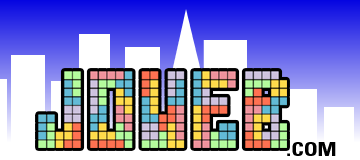
 Logo dessiné par Johan Roirand.
Logo dessiné par Johan Roirand.